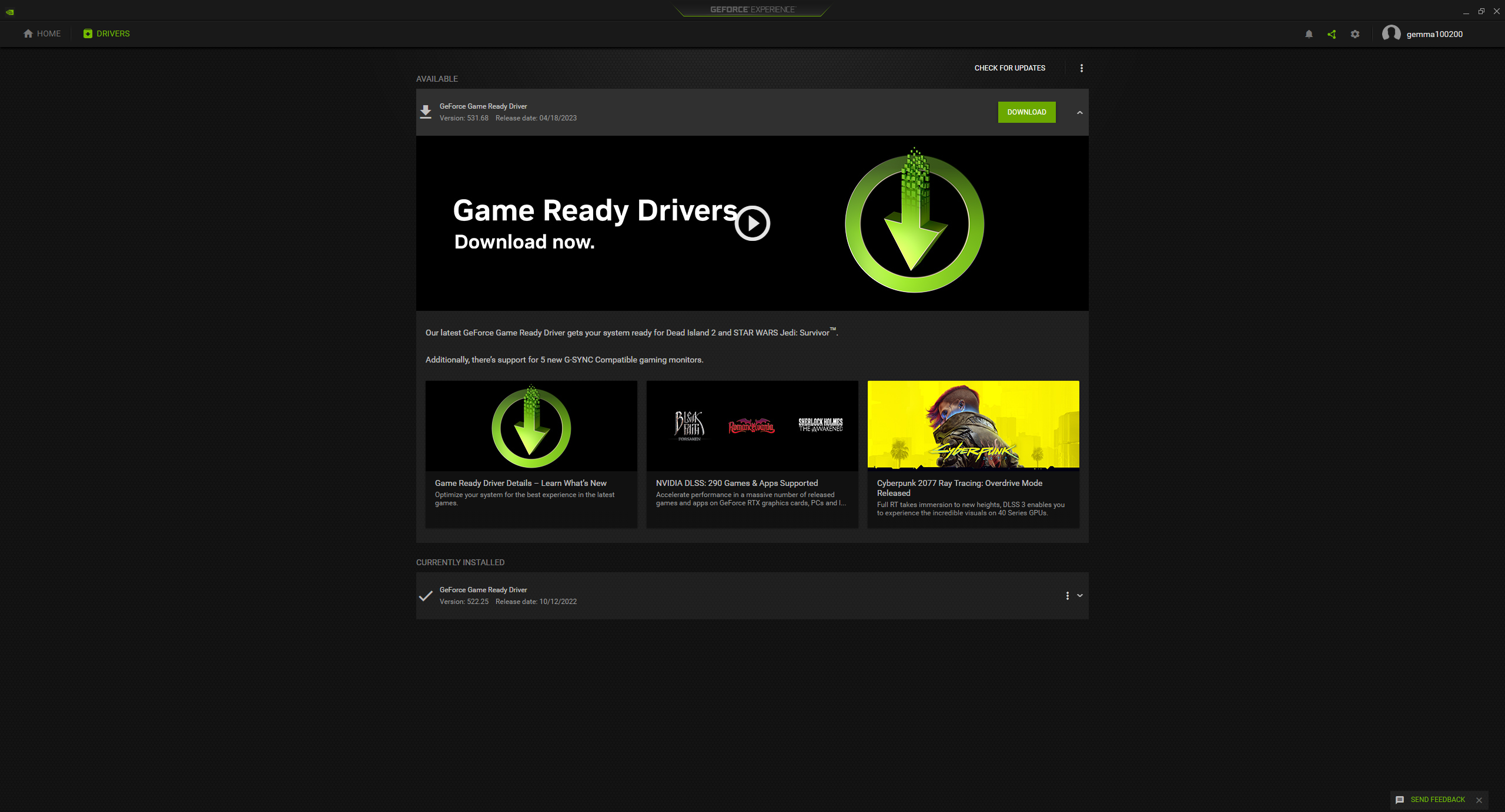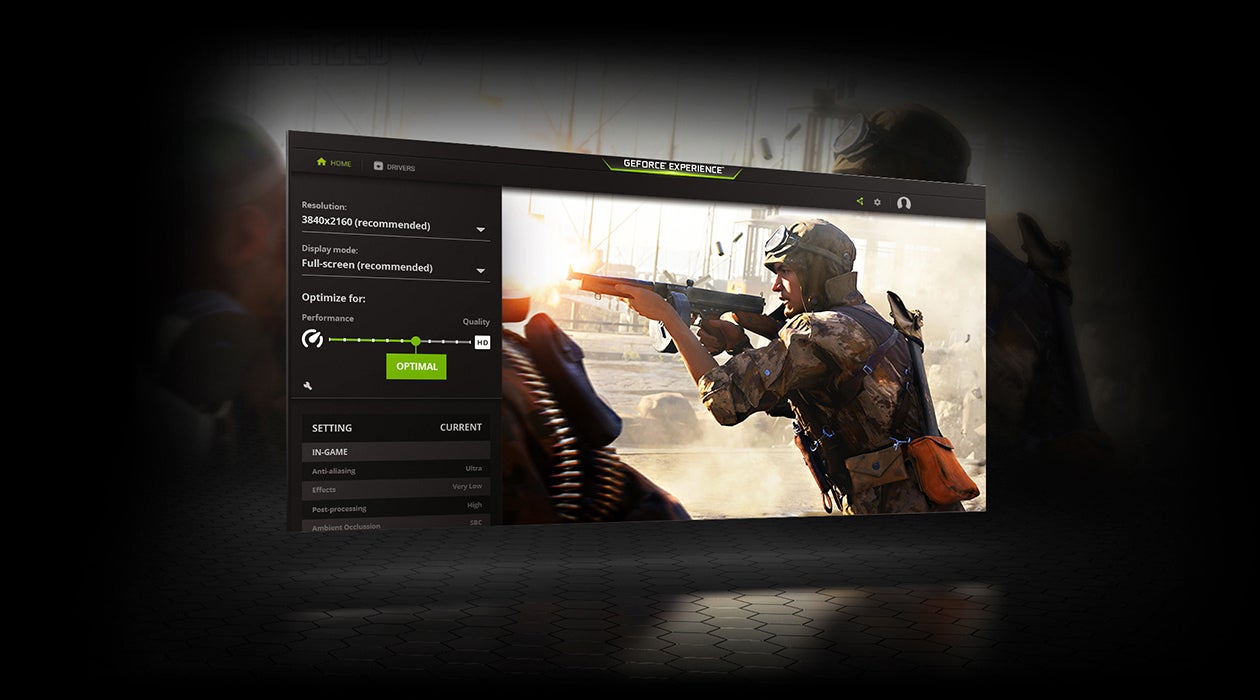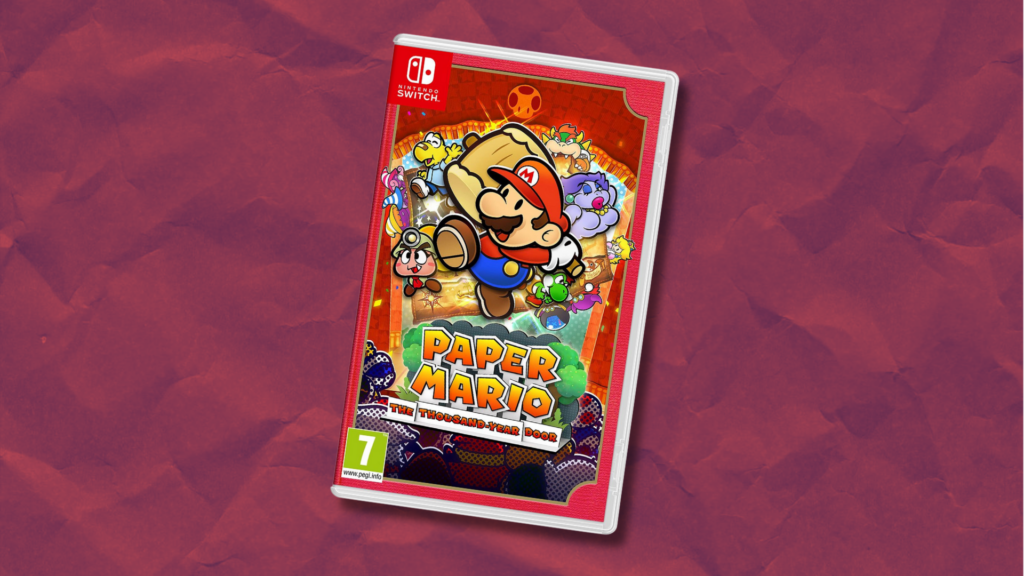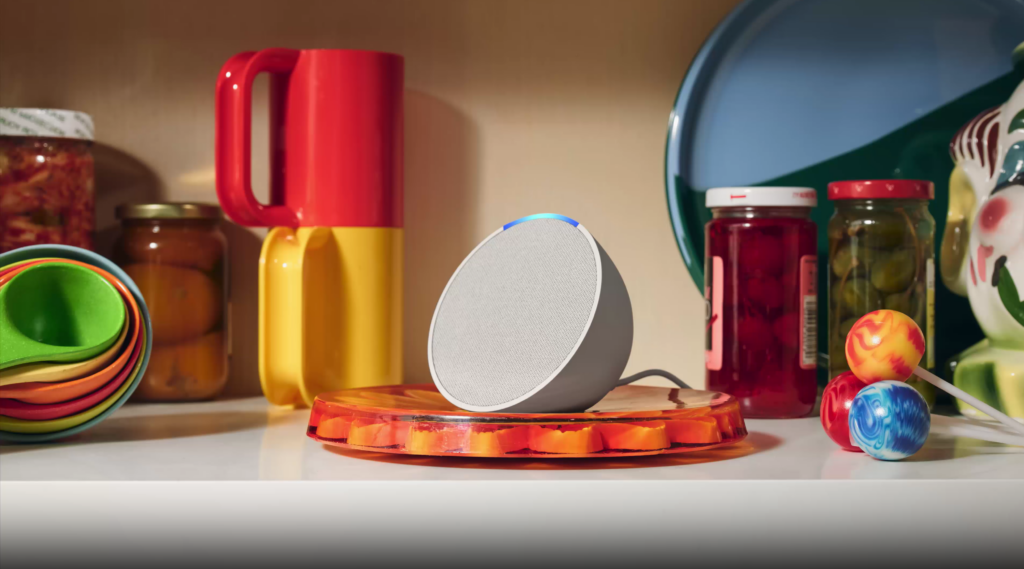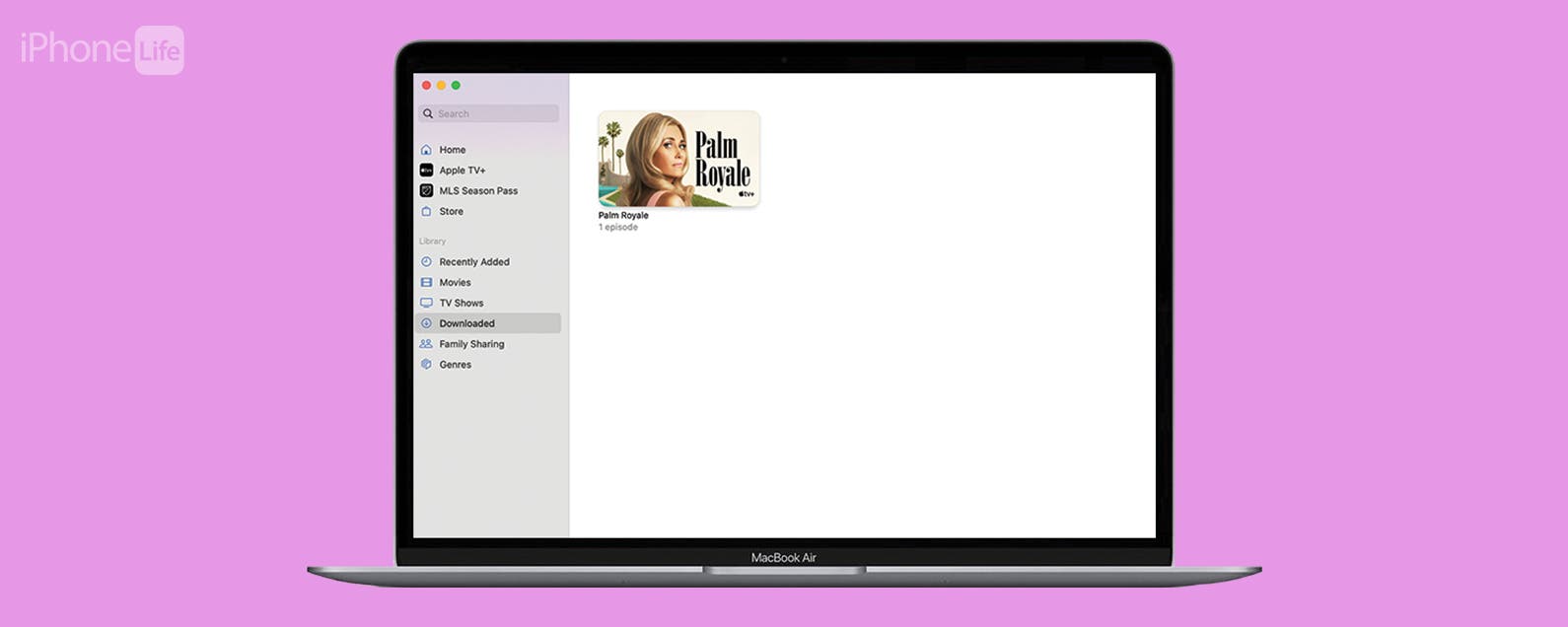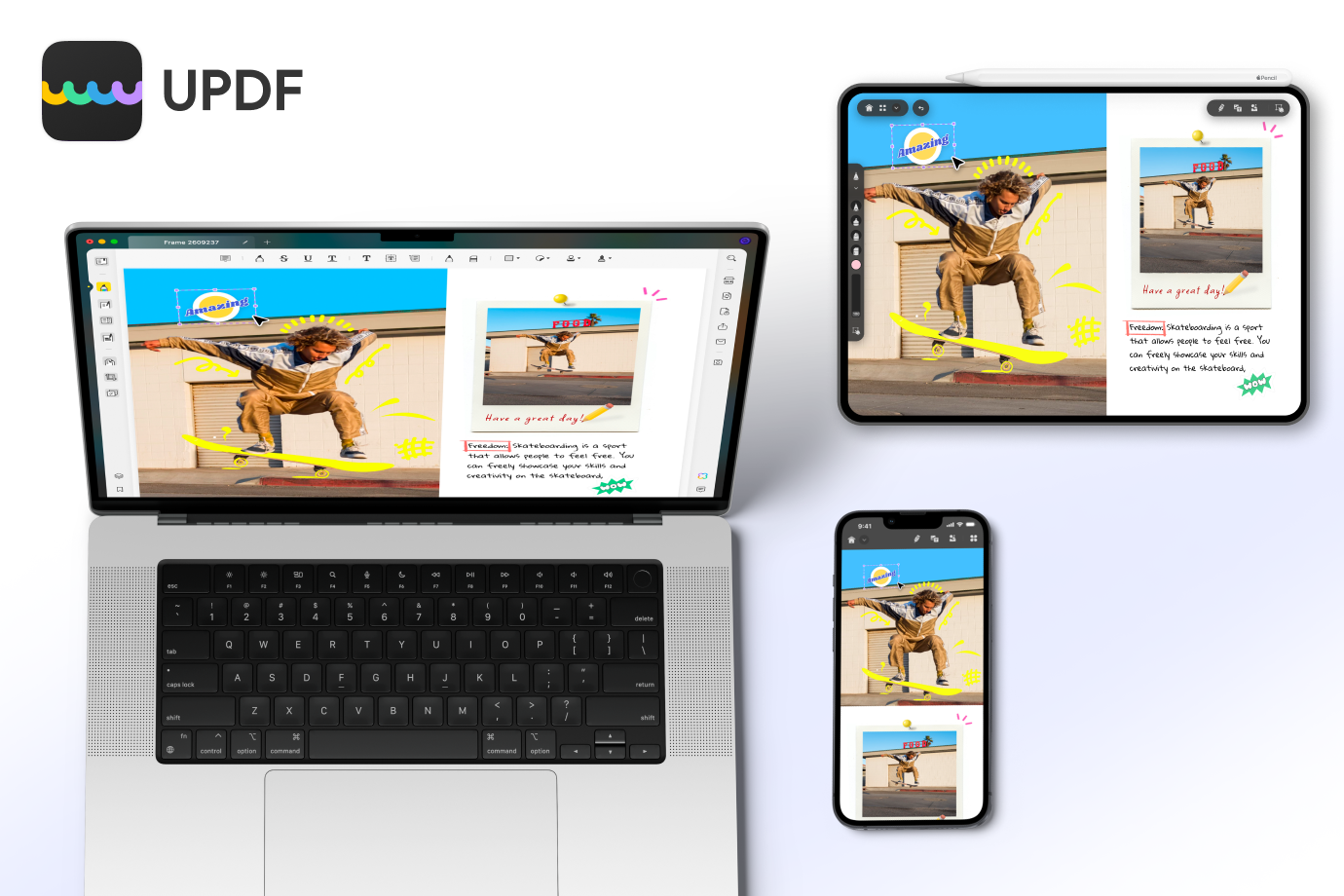Wenn Sie einen Gaming-Laptop oder -Desktop mit einer Nvidia-GPU besitzen, sollten Sie sicherstellen, dass Ihre Treiber aktualisiert sind.
Nvidia bietet einige der leistungsstärksten GPUs auf dem Markt, wobei die neueste RTX 4000-Serie ein beeindruckendes Leistungsniveau bietet
Es ist wichtig zu beachten, dass Sie Ihre Grafikkarten nur dann optimal nutzen, wenn Sie die Treiber aktualisieren. Es kann nicht nur höhere Auflösungen freischalten und Ihre fps-Raten für High-End-Spiele erhöhen, sondern auch die Leistung Ihres Geräts insgesamt steigern.
Glücklicherweise ist das Aktualisieren von Nvidia-Treibern ein sehr einfacher Vorgang und kann durch Herunterladen von Nvidia GeForce Experience durchgeführt werden. Lesen Sie weiter, um unsere einfache Schritt-für-Schritt-Anleitung zu finden, damit Sie Ihre Grafikkarten optimal nutzen können.
Was du brauchen wirst:
- Eine Nvidia-GPU
Die Kurzfassung
- Gehen Sie zum GeForce Experience-Website
- Klicken Sie auf Herunterladen
- Öffne die Datei
- Klicken Sie auf Zustimmen und installieren
- Warten Sie, bis die Software installiert ist
- Einloggen oder Konto erstellen
- Gehen Sie zu Treiber
- Klicken Sie auf Nach Updates suchen
- Klicken Sie auf Aktualisieren, sofern verfügbar
-
Schritt
1Rufen Sie die GeForce Experience-Website auf
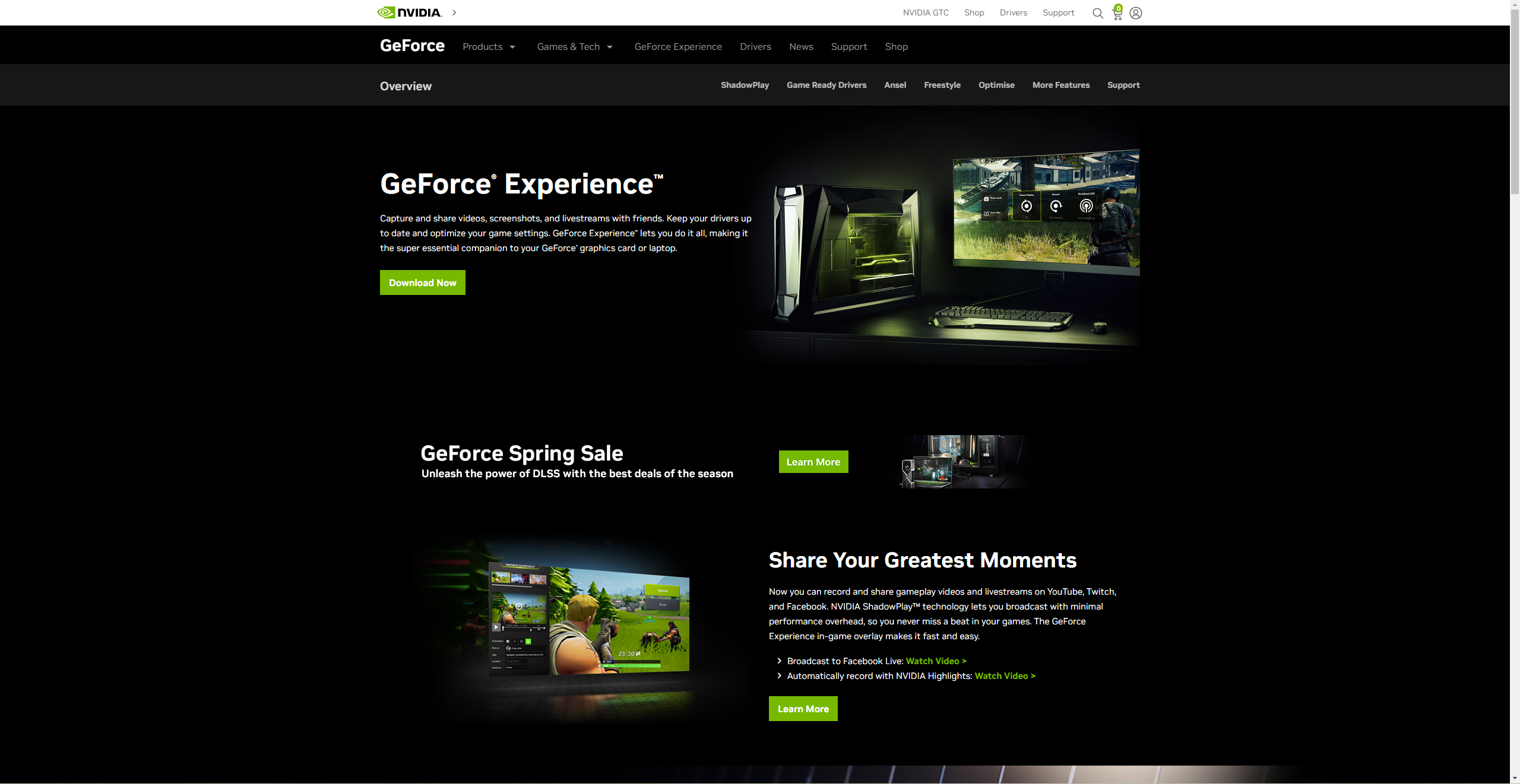
Besuche den Nvidia GeForce Experience Website, indem Sie vorher auf den Link klicken.
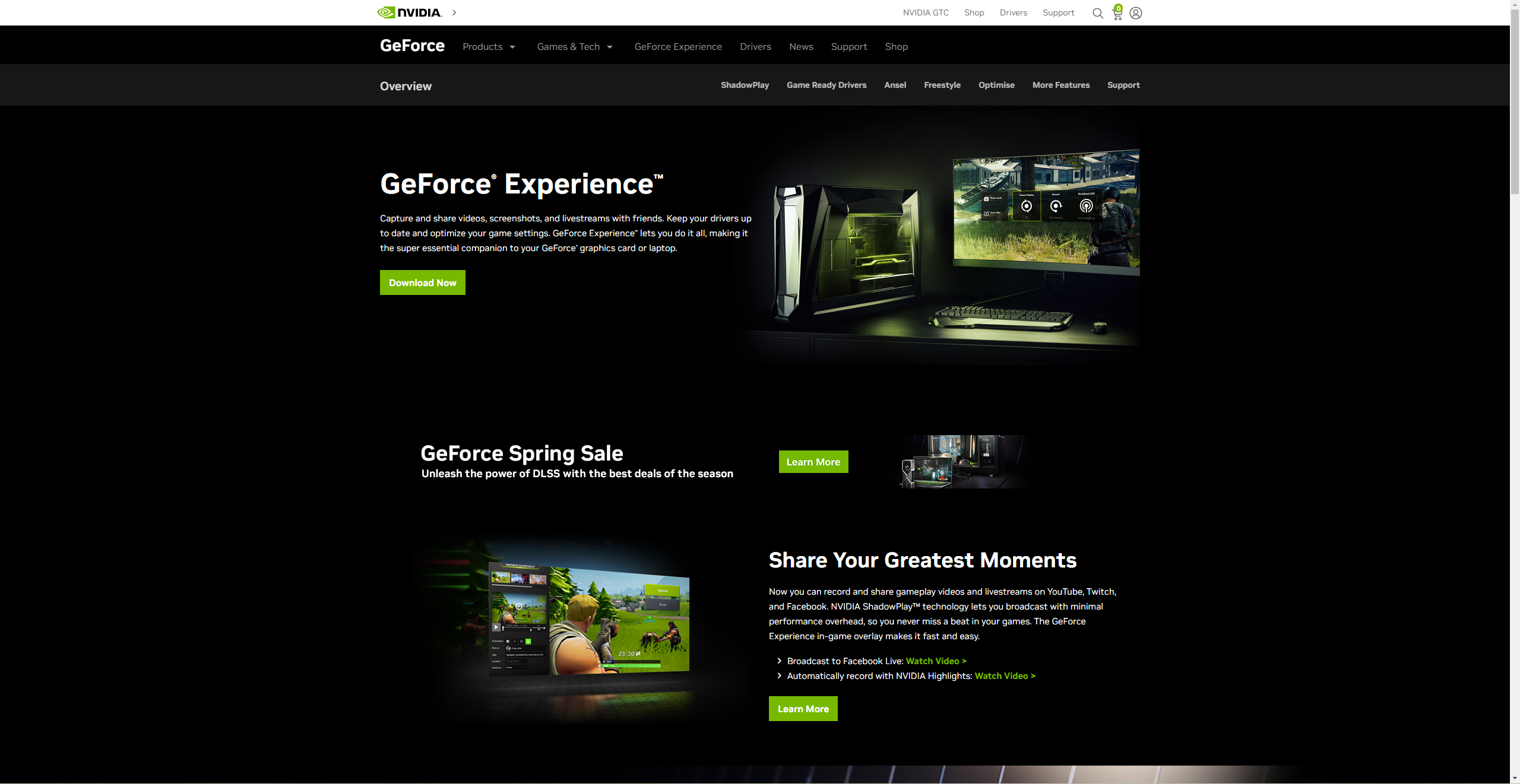
-
Schritt
2Klicken Sie auf Herunterladen
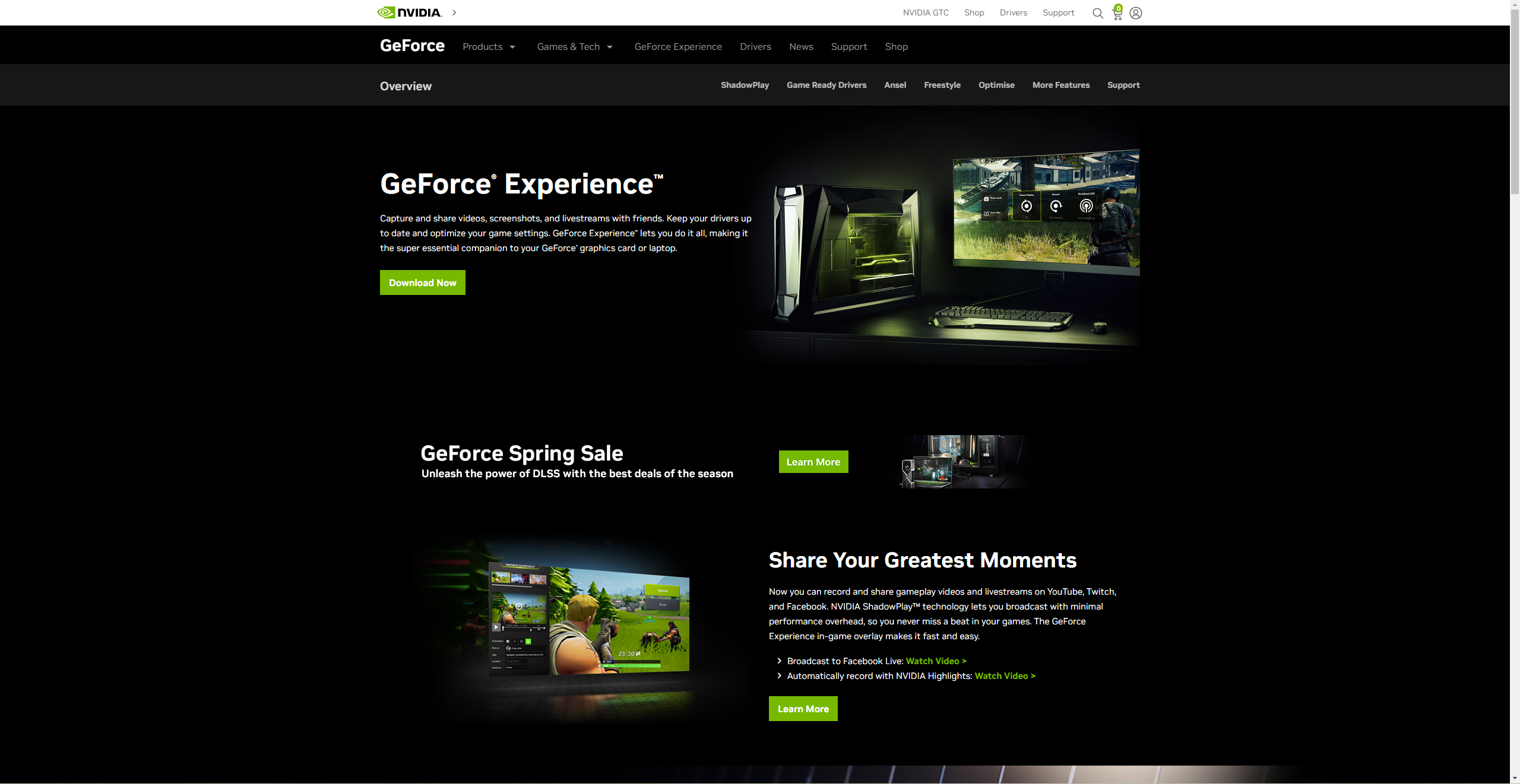
Klicken Sie auf die große grüne Download-Schaltfläche, um mit dem Herunterladen der Software zu beginnen.
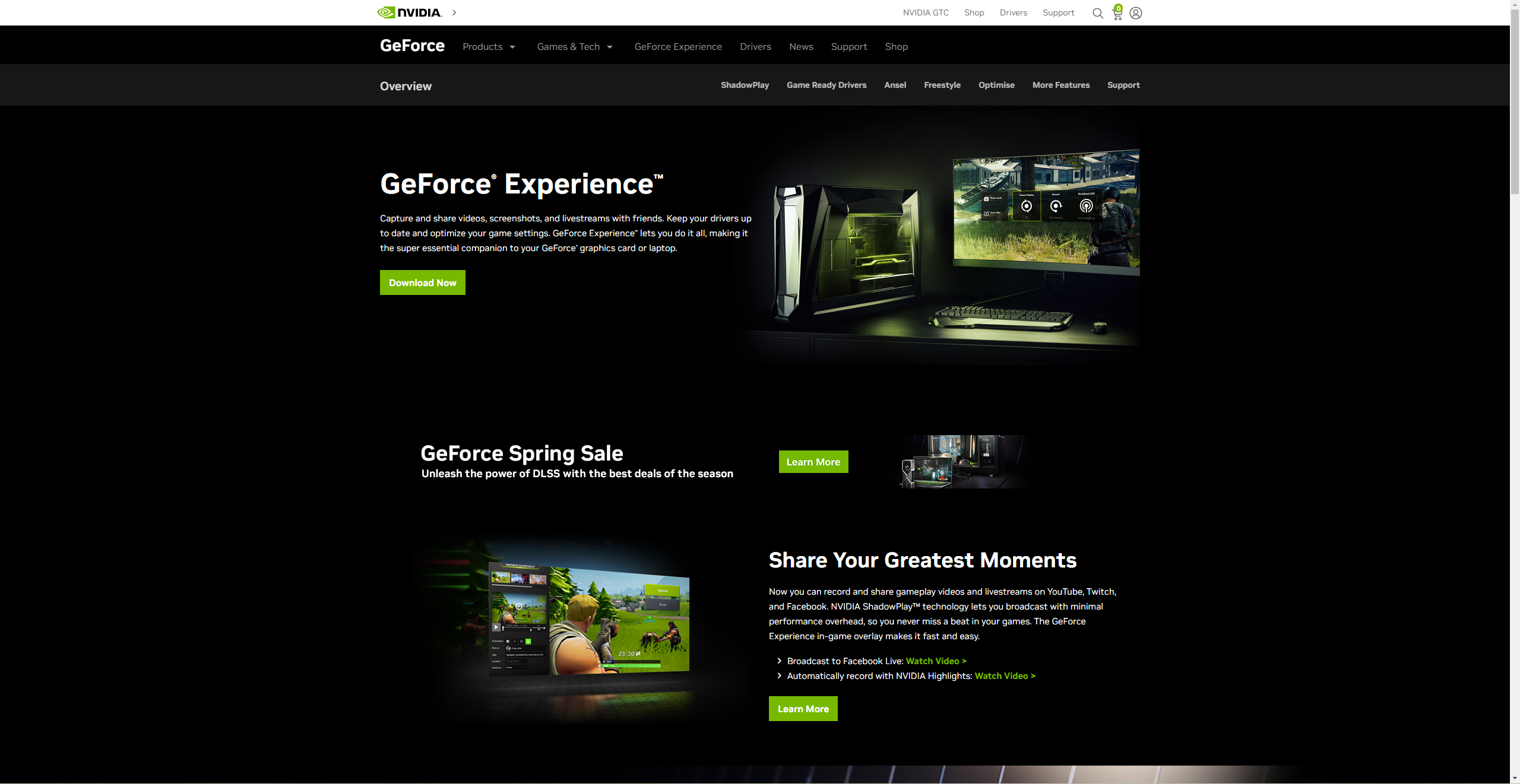
-
Schritt
3Öffne die Datei
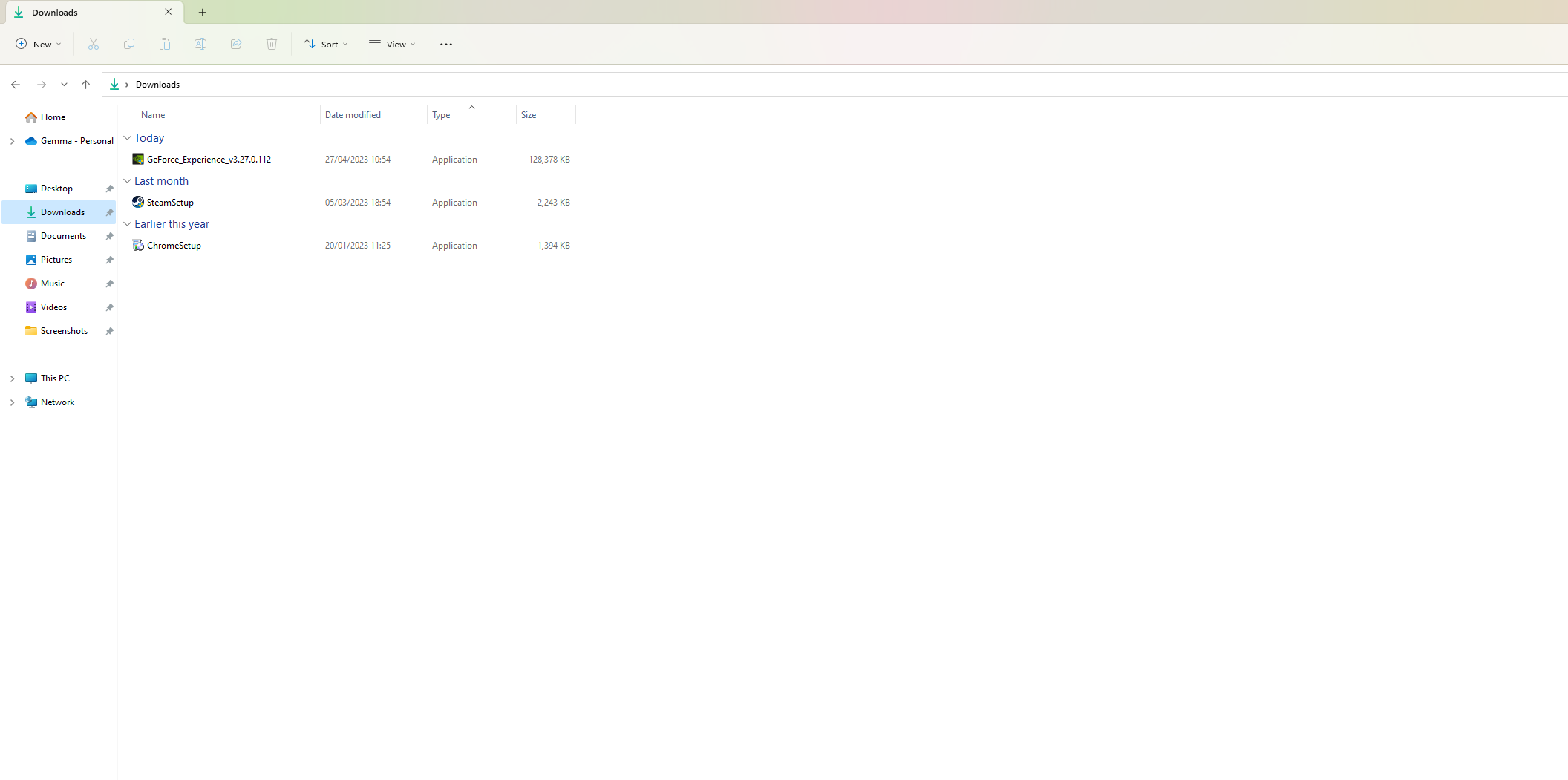
Sobald die Datei auf Ihr Gerät heruntergeladen wurde, klicken Sie auf die Datei, um sie zu öffnen.
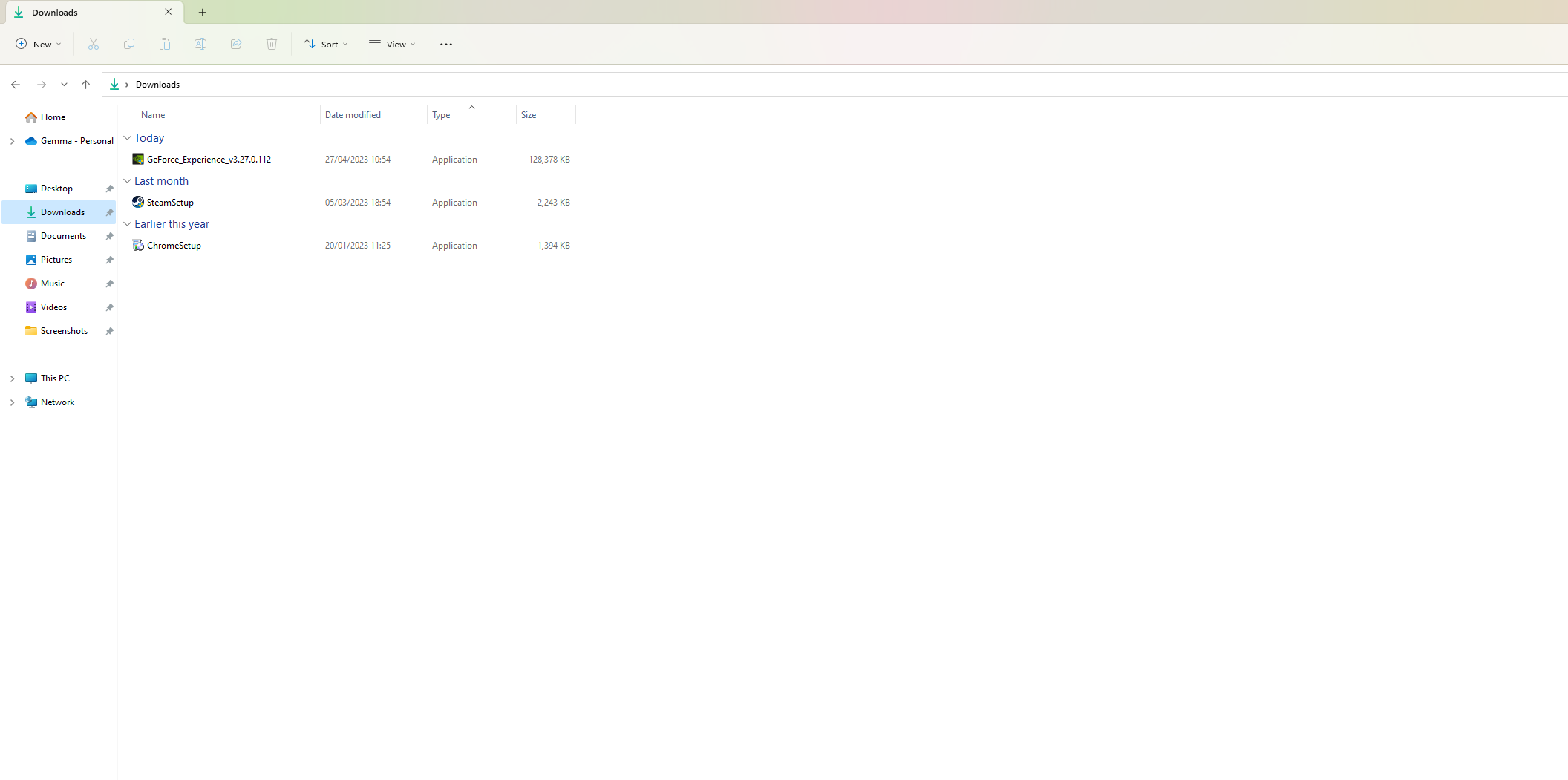
-
Schritt
4Klicken Sie auf Zustimmen und installieren
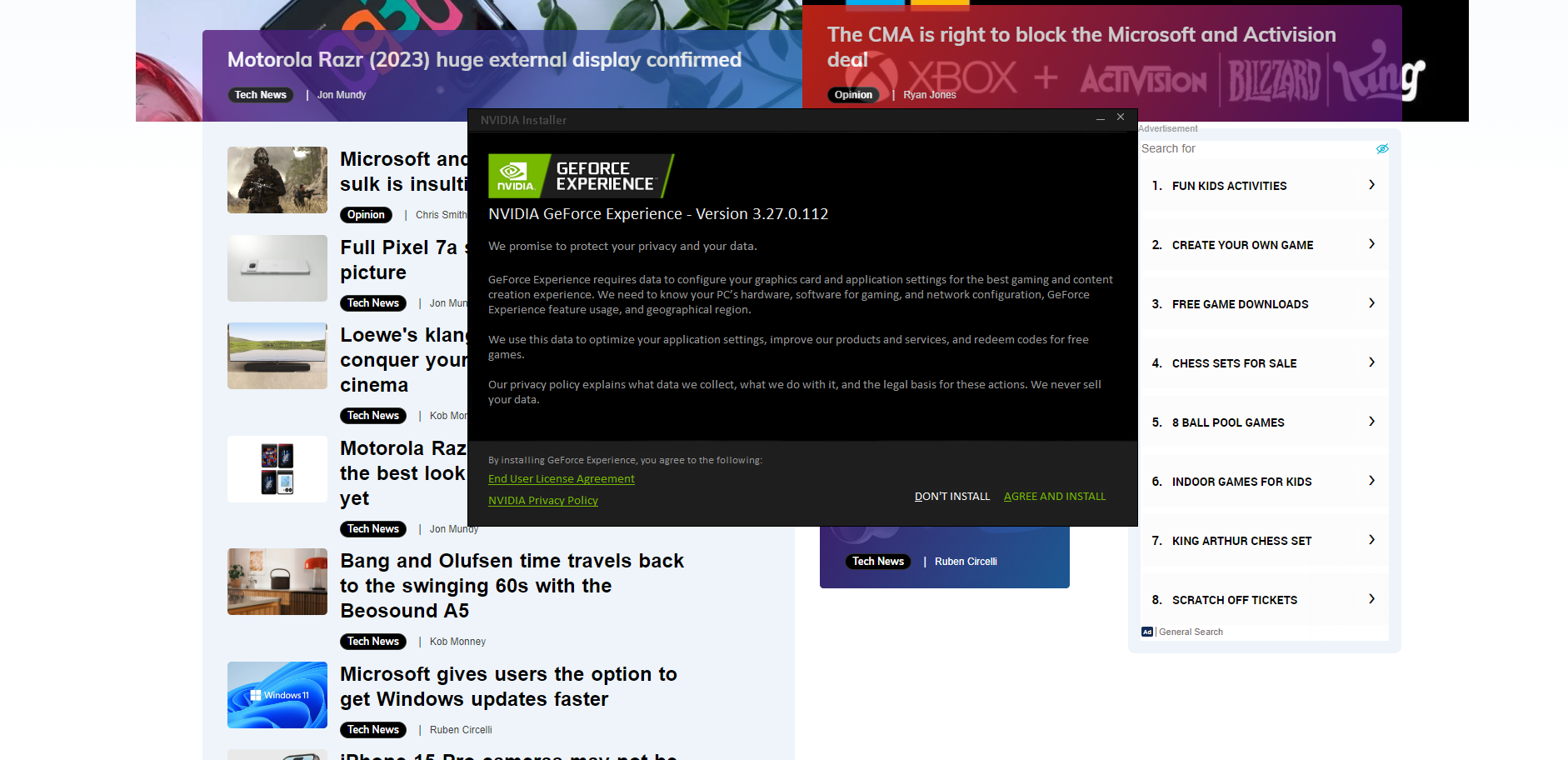
Ihnen wird ein Popup angezeigt. Klicken Sie auf „Zustimmen und installieren“, um fortzufahren.
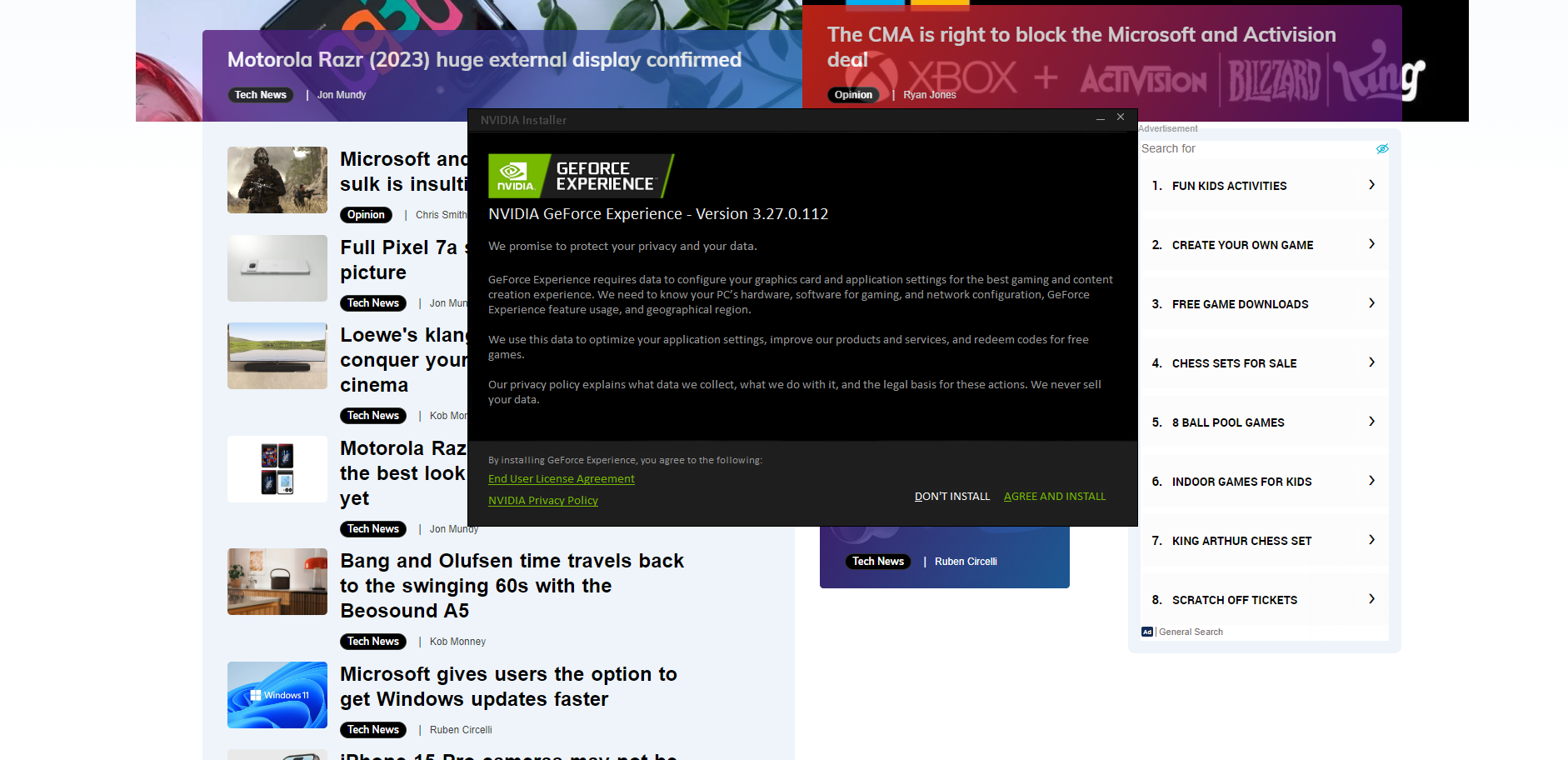
-
Schritt
5Einloggen oder Konto erstellen
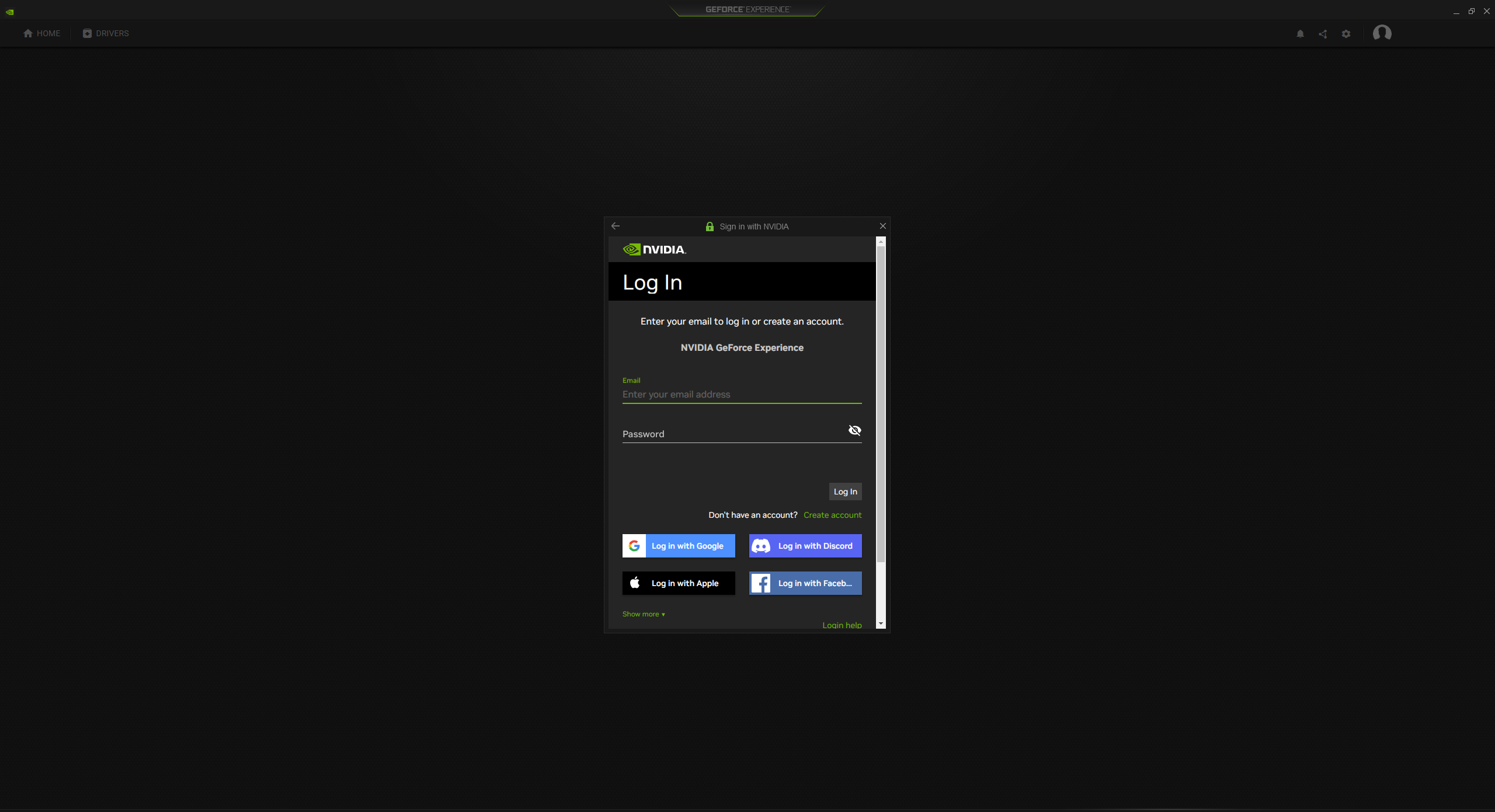
Nach der Installation der Software müssen Sie sich entweder anmelden oder ein Konto erstellen.
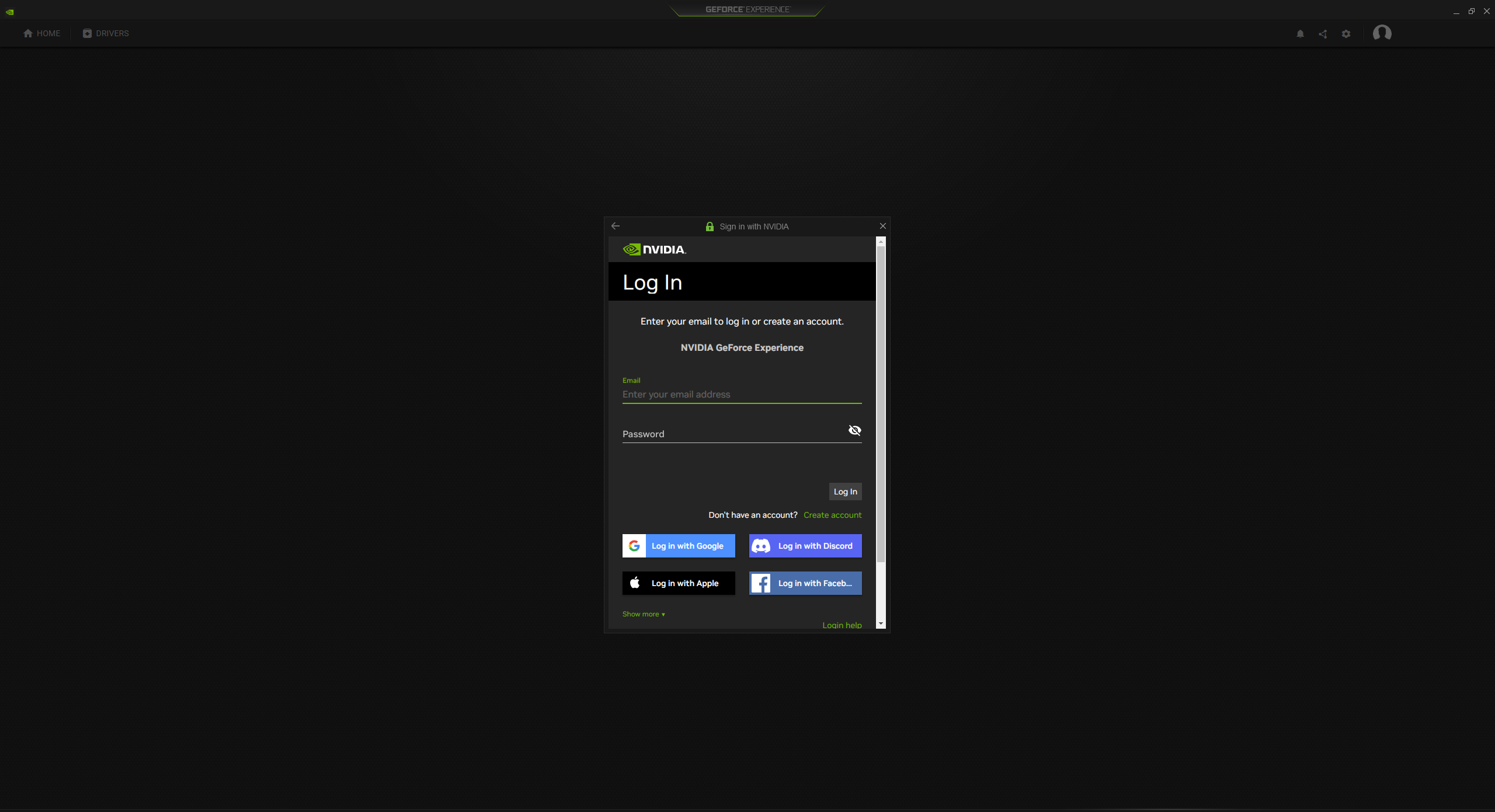
-
Schritt
6Gehen Sie zu Treiber
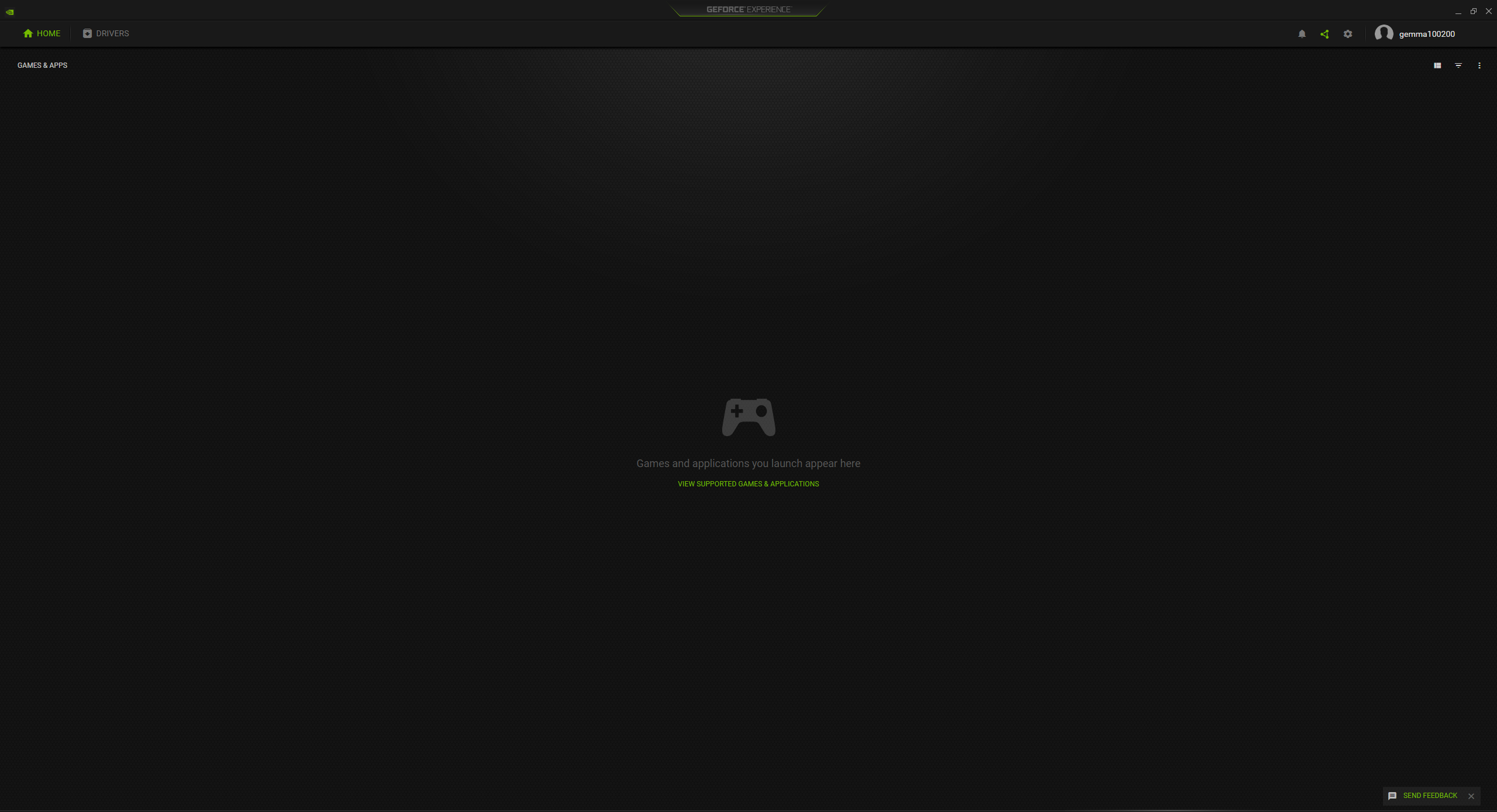
Sehen Sie sich das Menü oben auf dem Bildschirm auf der linken Seite des Bildschirms an. Klicken Sie auf Treiber.
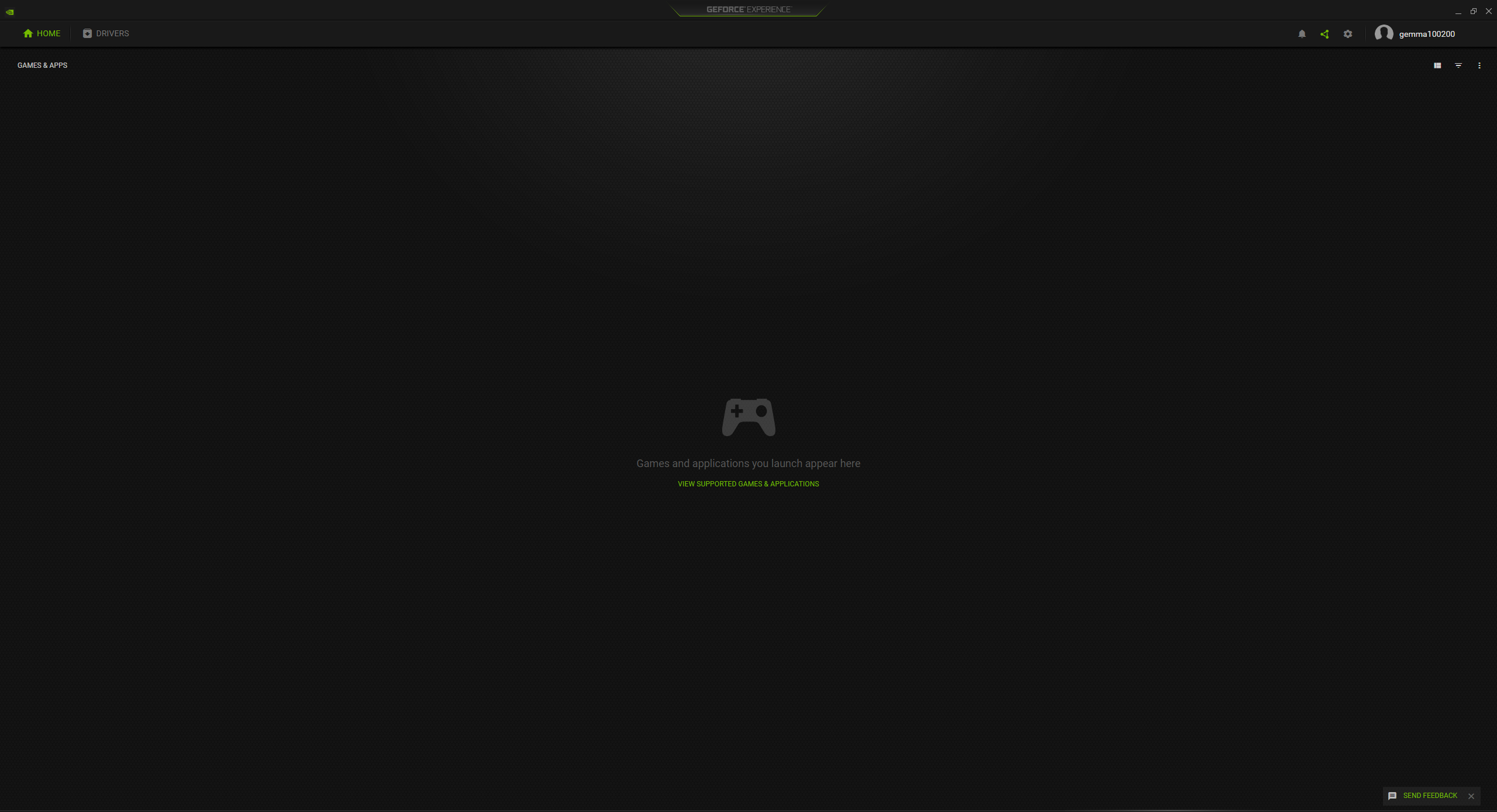
-
Schritt
7Klicken Sie auf Nach Updates suchen
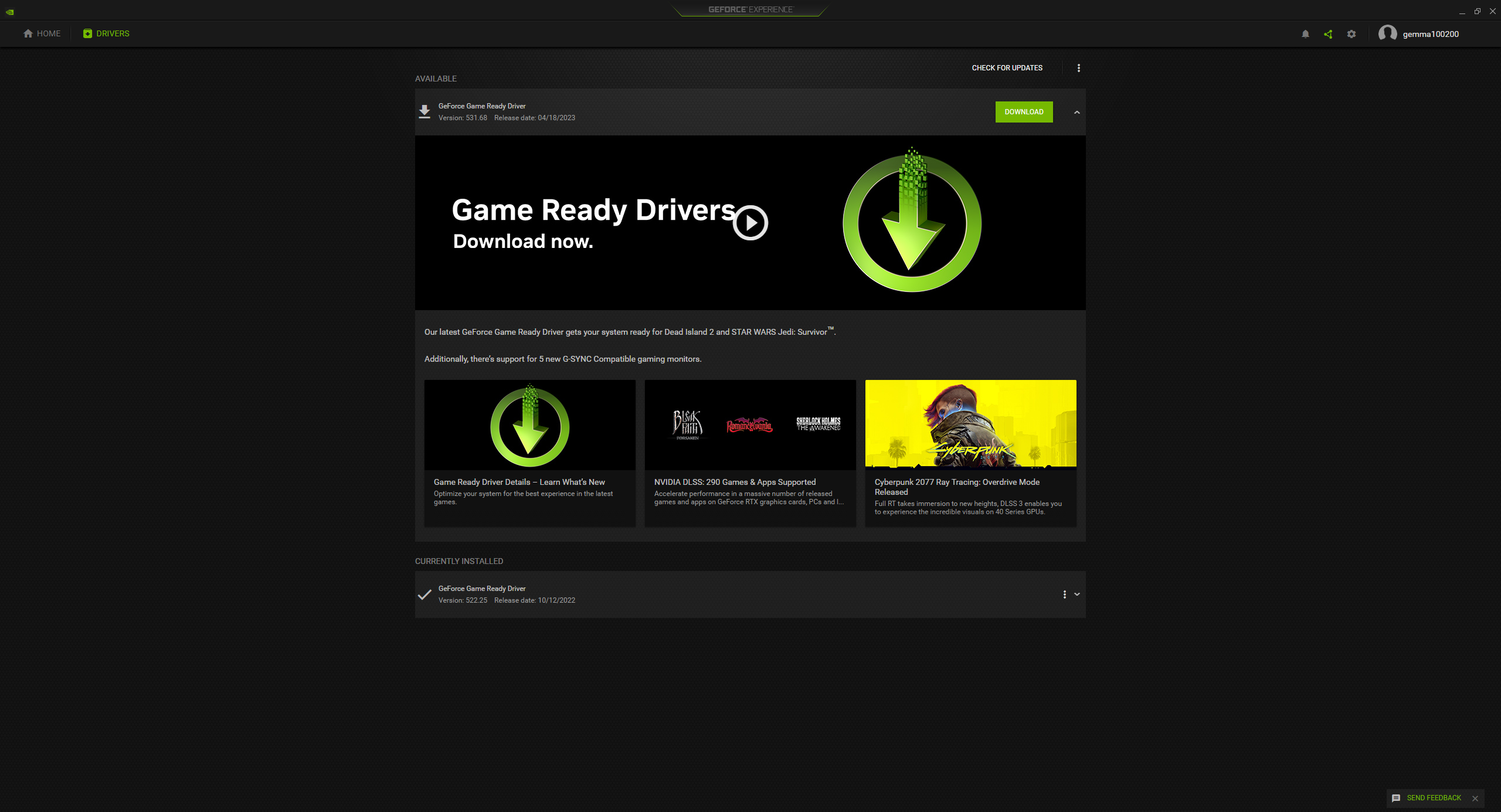
Klicken Sie auf die Schaltfläche Nach Updates suchen, um zu sehen, ob Ihre Treiber aktualisiert werden müssen.
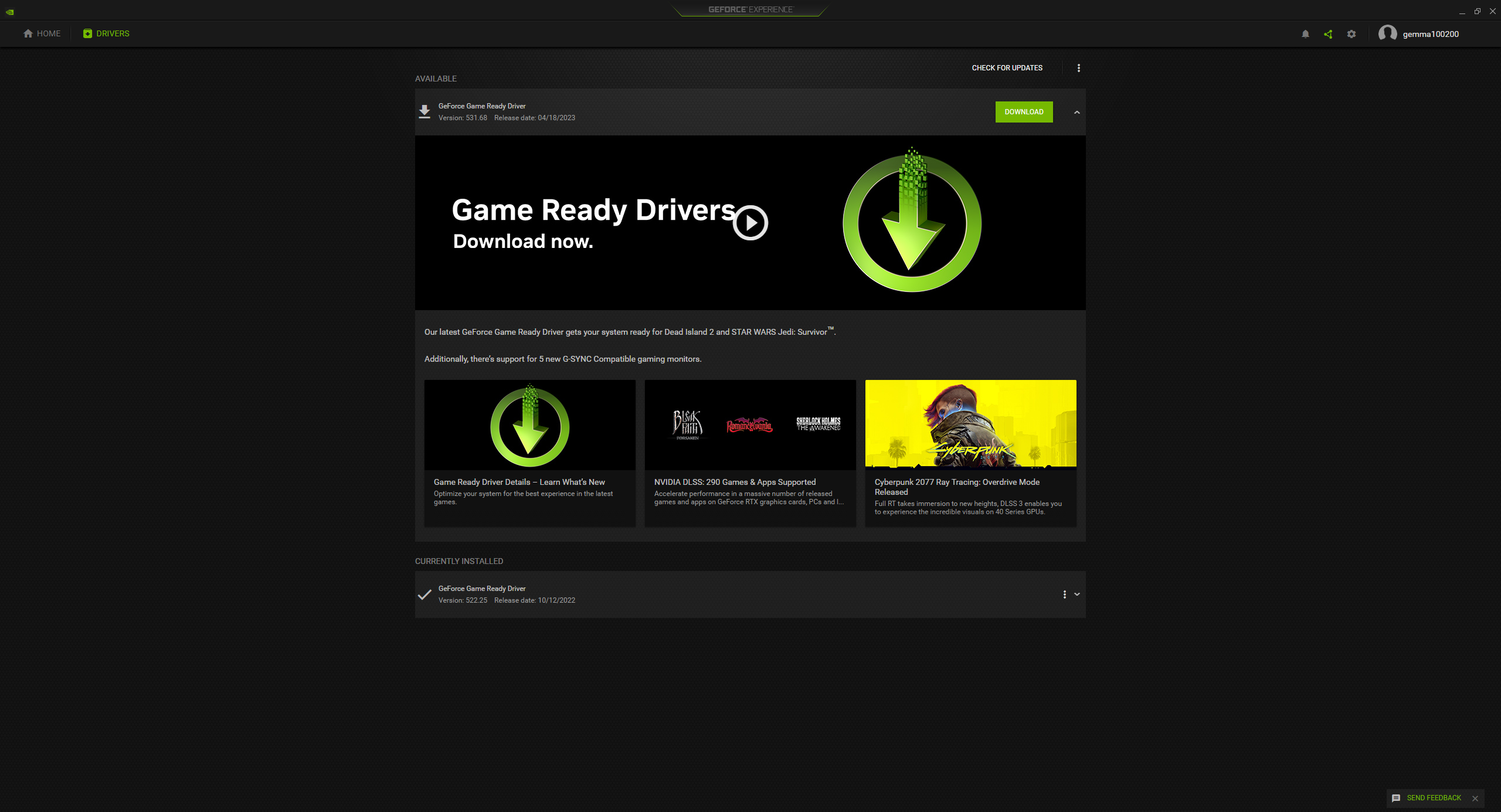
-
Schritt
8Klicken Sie auf Aktualisieren, sofern verfügbar
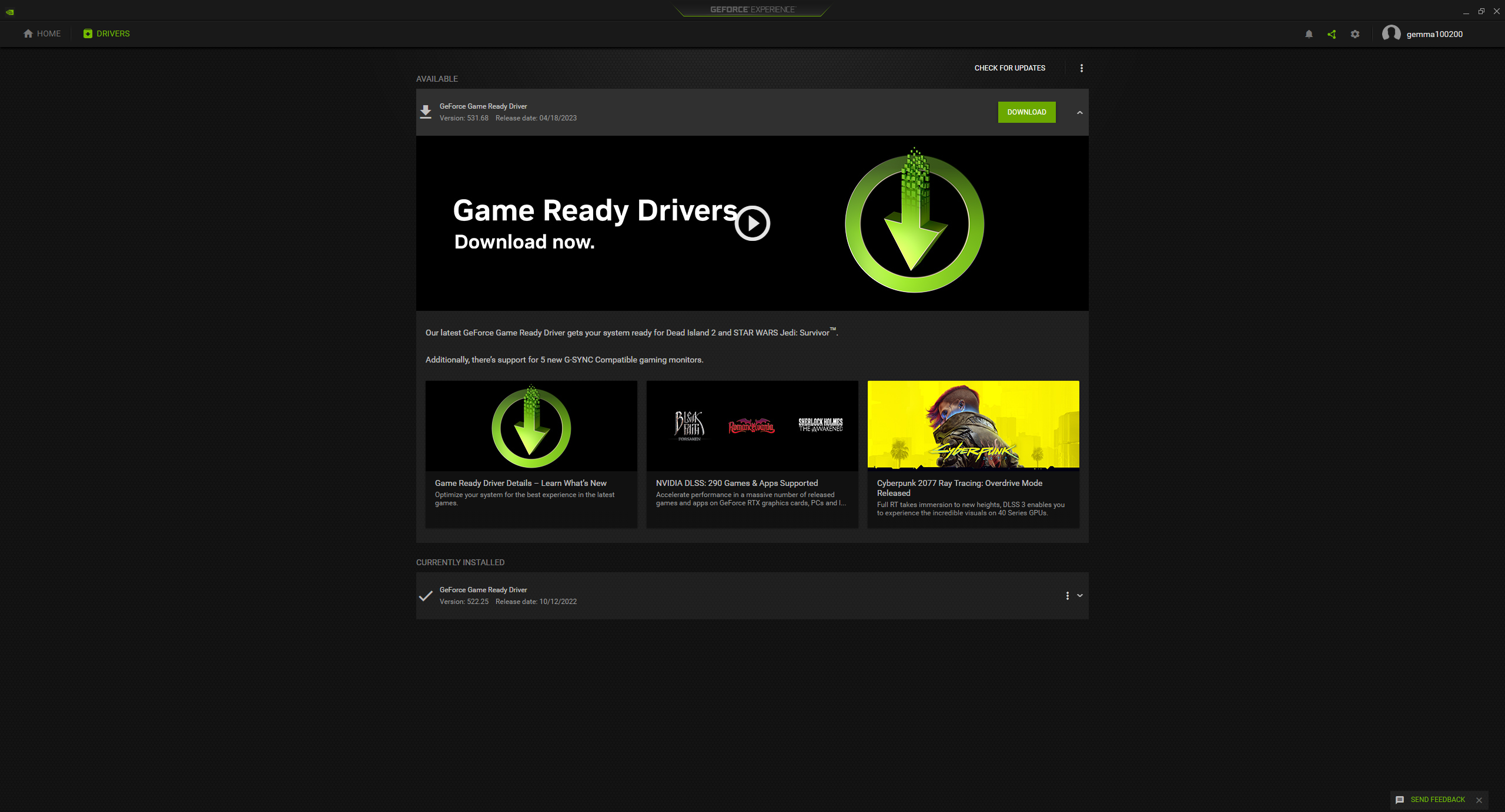
Wenn Updates verfügbar sind, können Sie Ihre Treiber aktualisieren. Wir empfehlen, GeForce Experience alle paar Wochen zu überprüfen, um sicherzustellen, dass Ihre Nvidia-Treiber auf dem neuesten Stand sind, obwohl Sie automatische Benachrichtigungen erhalten sollten.